Инсталирајте имо на рачунар
Многи власници паметних телефона и рачунара активно користе различите инстант мессенгер и програме за видео комуникацију. На Интернету постоји велики број таквих софтвера, па понекад је тешко одредити најприкладније. Са популарним представницима таквих апликација за Андроид оперативни систем, можете пронаћи линк испод. Данас ћемо причати о томе како инсталирати имо на вашем рачуналу.
Погледајте и: Мессенгерс фор Андроид
Садржај
Инсталирајте имо на рачунар
Пре него што започнете инсталацију, вреди напоменути да ће ИМО исправно радити на рачунару само ако сте се већ пријавили путем паметног телефона. Ако нисте у могућности да инсталирате апликацију на мобилном уређају, идите директно на други метод, само вам је потребан телефонски број за покретање.
Метод 1: Инсталирајте имо за Виндовс
Када већ имате налог у датом програму, биће врло лако инсталирати и почети да га користите на рачунару који ради под оперативним системом Виндовс ОС. Морате да урадите следеће:
- Идите на званичну ИМО веб локацију на горњој линији или унесите адресу у било који погодан веб прегледач.
- На страници која се отвори, видећете поделу у плочице. Требали би кликнути на "Довнлоад имо за Виндовс Десктоп" .
- Сачекајте док се преузимање не заврши и отворите преузету инсталацију.
- Прочитајте уговор о лиценци, означите одговарајућу ставку и кликните на дугме "Инсталирај" .
- Сачекајте док се програм не распакира и инсталира све потребне датотеке. Током овог процеса, немојте поново покренути рачунар или искључити активни прозор.
- Затим ћете видети прозор добродошлице. Овде треба да наведете да ли имате ову апликацију на телефону или не.
- Ако одаберете опцију "Не" , бићете премештени у други прозор, где постоје линкови за преузимање верзије за Андроид, иОС или Виндовс Пхоне.
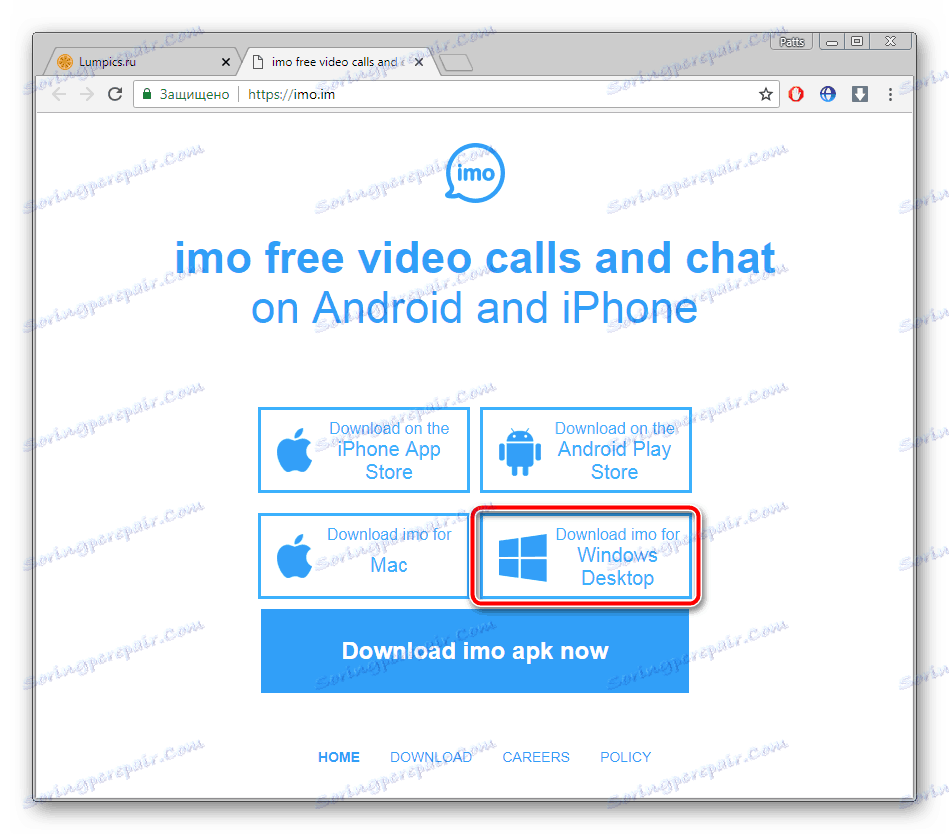
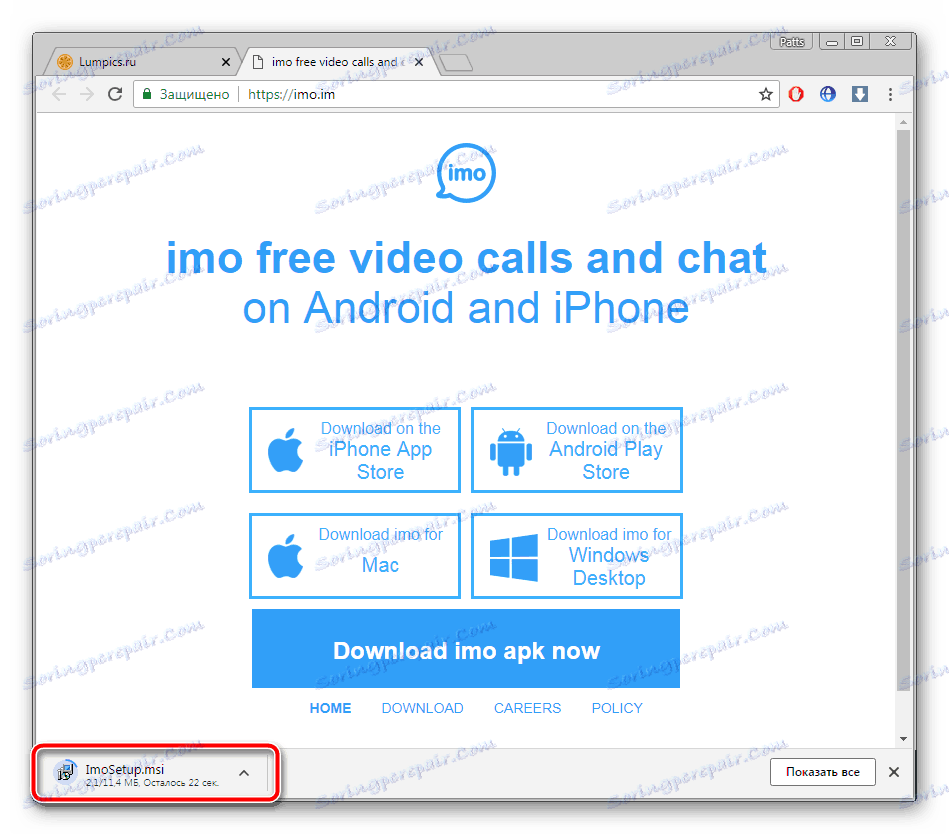
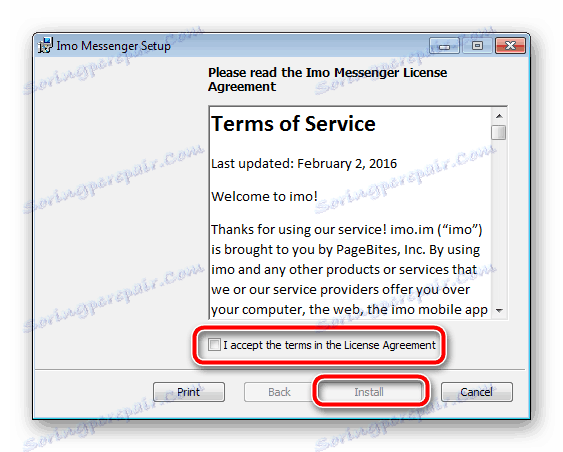
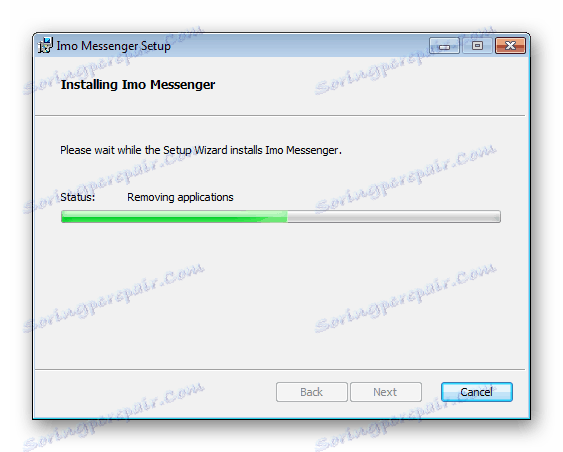
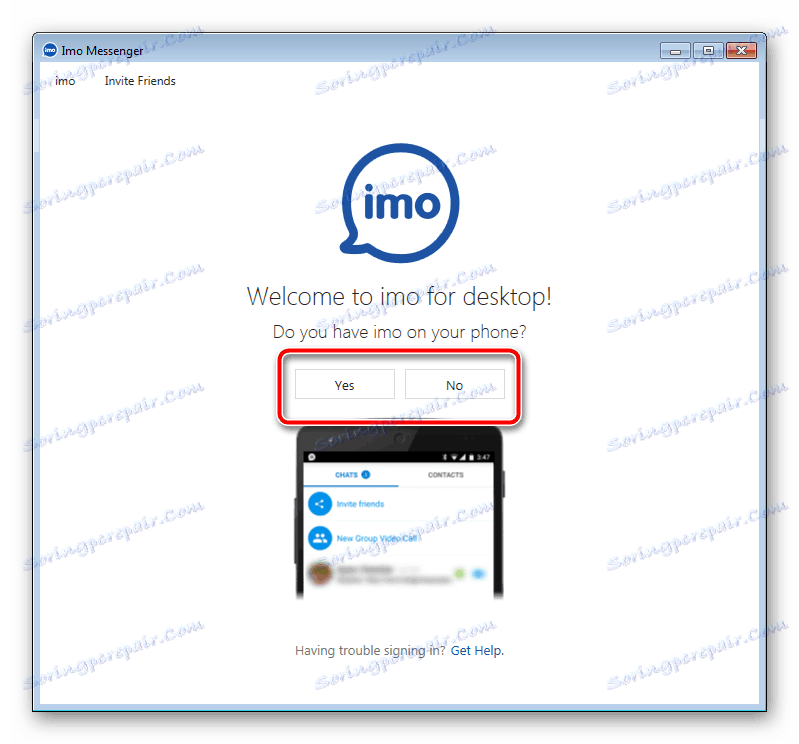
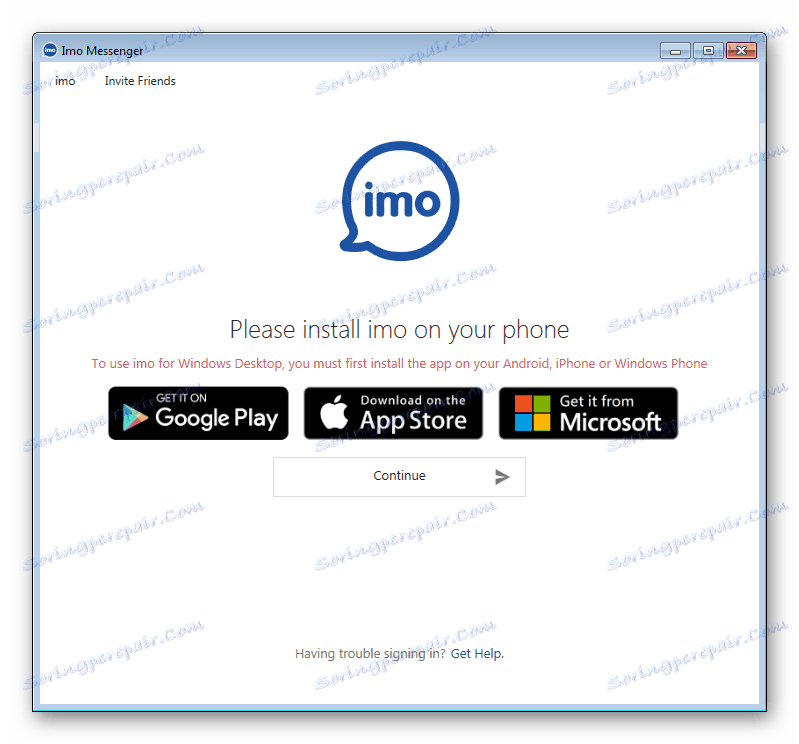
Сада када је гласник инсталиран, пријавите се на њега и можете наставити писању текстуалних порука или прављење видео позива својим пријатељима.
Метод 2: Инсталирајте мобилну верзију имо преко БлуеСтацкс-а
Први метод не одговара оним корисницима који немају прилику да се региструју у мобилној апликацији путем паметног телефона, па би најбоља опција у овој ситуацији било да се користи било који Андроид емулатор за Виндовс. Ми ћемо узети пример БлуеСтацкс-а и показати како да инсталирамо ИМО у њега. Морате следити следећа упутства:
- Идите на званичну БлуеСтацкс веб локацију и преузмите софтвер на ваш рачунар.
- На доленавој линији наћи ћете детаљна упутства о томе како да ставите овај програм на свој рачунар, а затим извршите исправно подешавање.
- Следећи корак је потражити имо преко БлуеСтацкс-а. У траци за претрагу унесите име и пронађите апликацију.
- Кликните на дугме "Инсталирај" .
- Прихватите дозволе и сачекајте да се преузимање заврши, а затим наставите на регистрацију.
- У неким случајевима, софтвер се не учитава Играј тржиште стога, требате ручно инсталирати АПК. Прво, идите на имо страницу и преузмите датотеку од ње кликом на дугме "Преузми имо апк сада" .
- На почетној страници БлуеСтацкс, идите на картицу "Моји програми " и кликните на "Инсталирај АПК" у доњем десном углу прозора. У прозору који се отвори, изаберите преузету датотеку и сачекајте док се не додје у програм.
- Покрените ИМО за регистрацију.
- Изаберите земљу и унесите број телефона.
- Наведите шифру која ће се појавити у поруци.
- Сада можете да поставите корисничко име и идете на посао у апликацији.
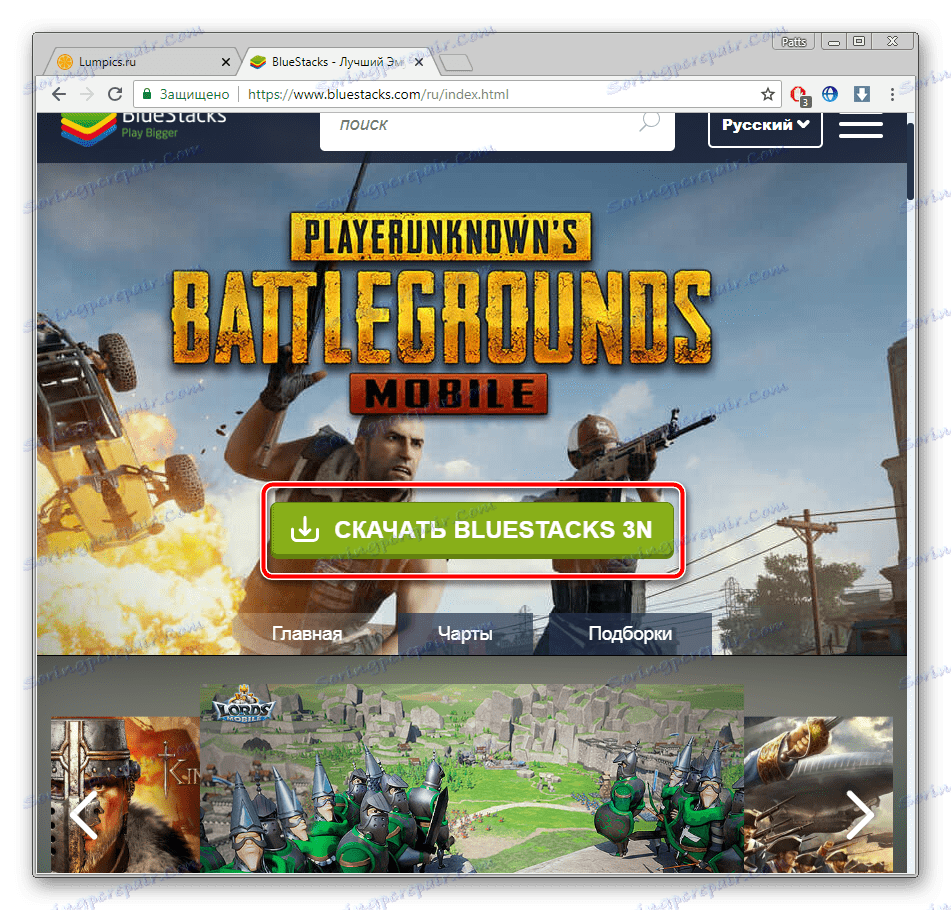
Више детаља:
Како правилно инсталирати БлуеСтацкс
Ми правилно конфигуришемо БлуеСтацкс
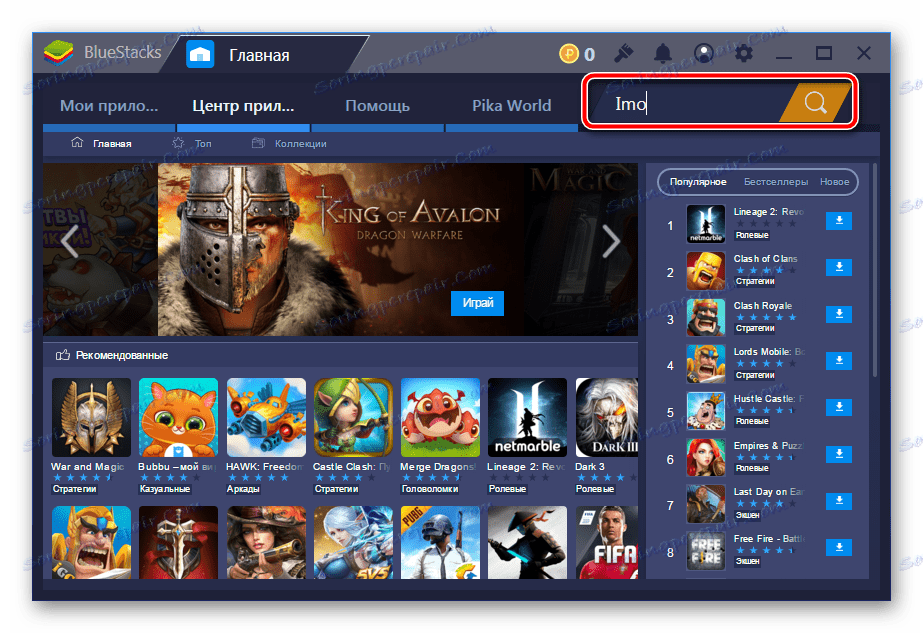
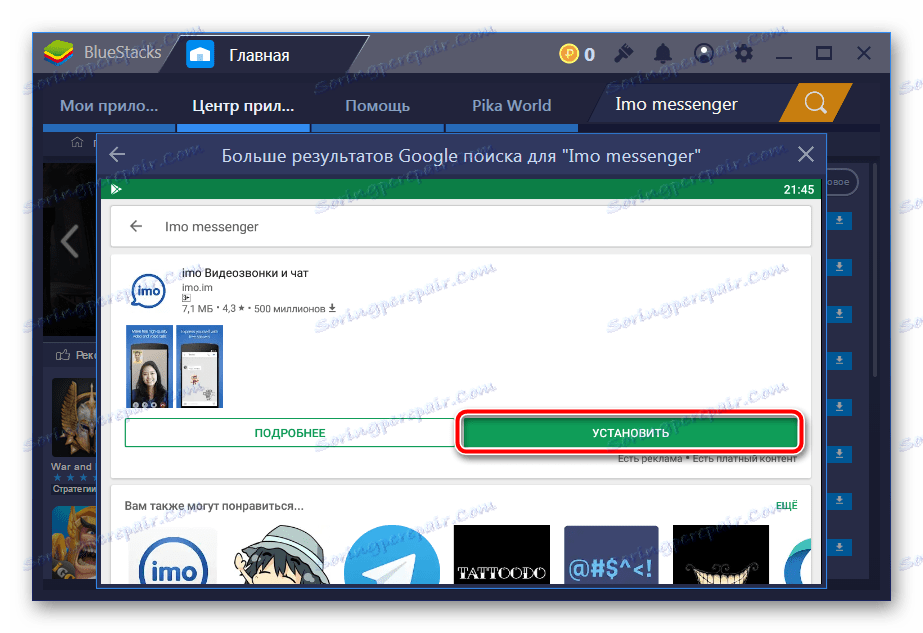

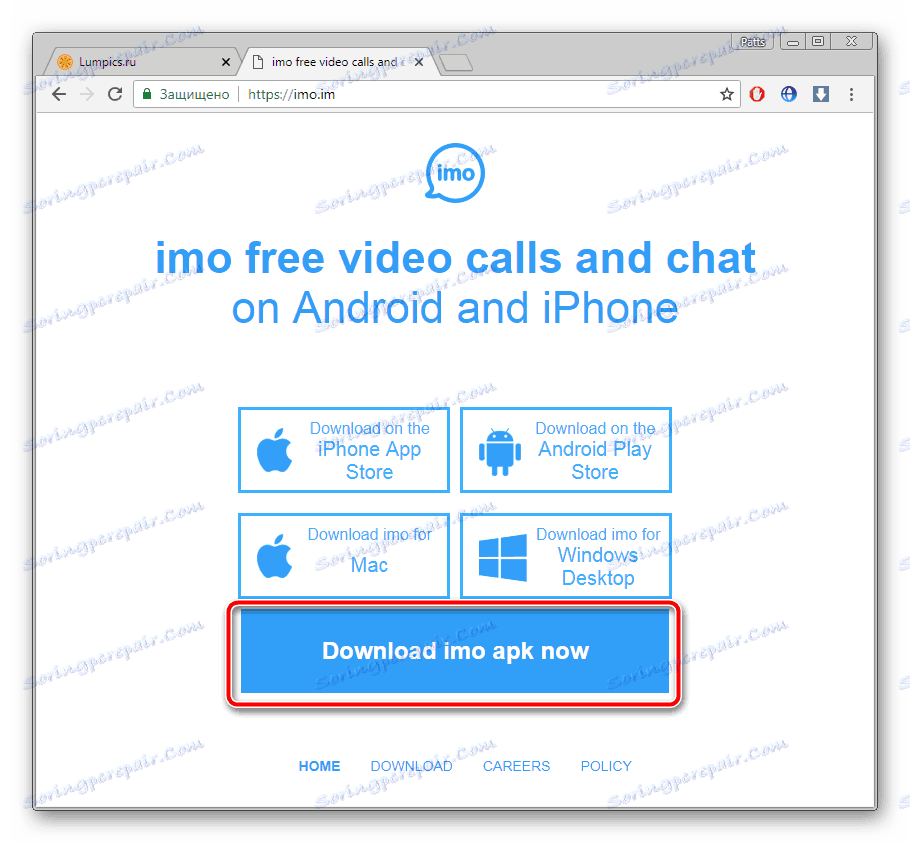
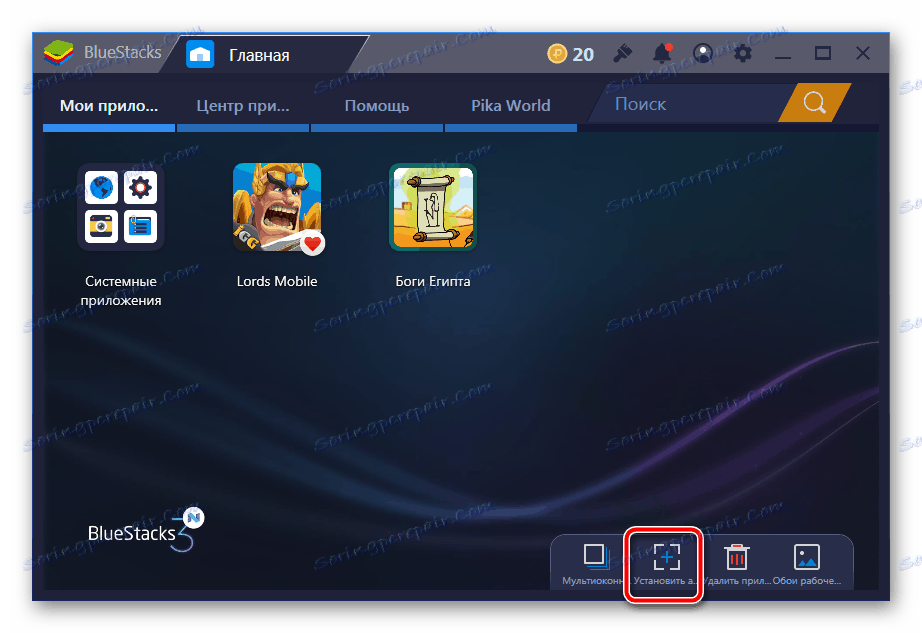

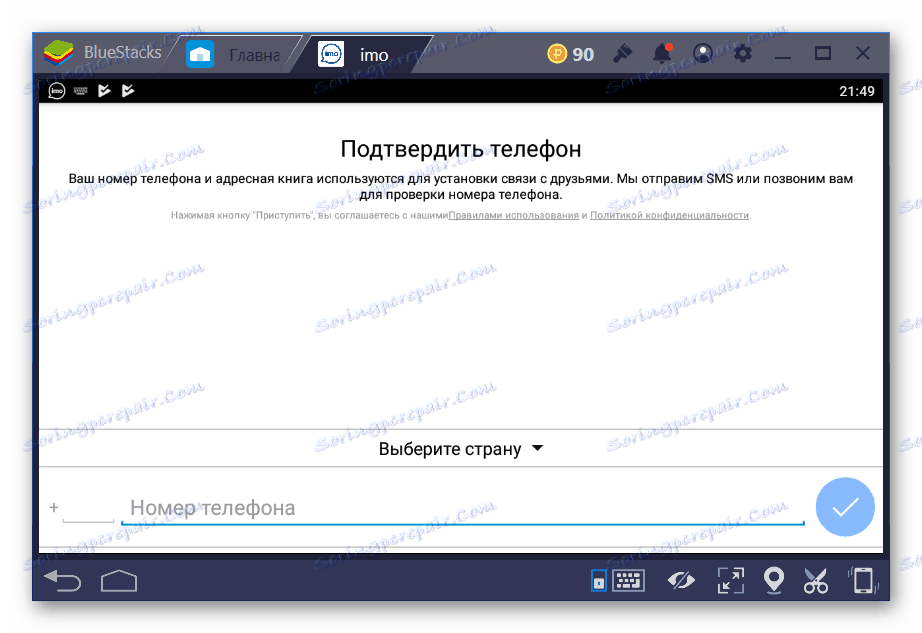

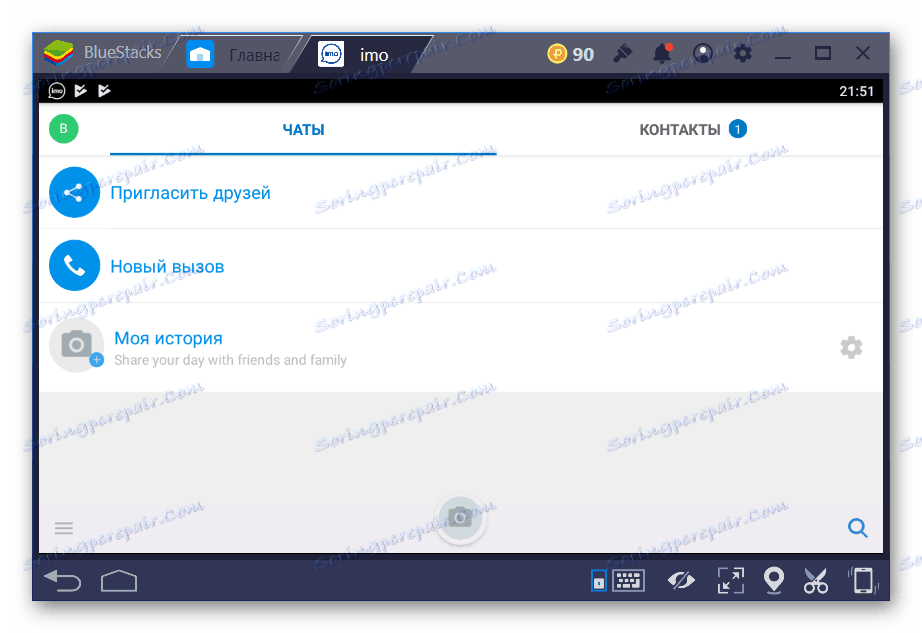
Ако имате било каквих проблема користећи БлуеСтацкс, идите на наше остале чланке на линковима испод. У њима ћете наћи детаљан водич за решавање различитих проблема који се јављају приликом покретања или рада у горе поменутом програму.
Погледајте и:
Бесконачна иницијализација у БлуеСтацкс-у
Зашто БлуеСтацкс не може контактирати Гоогле сервере
Успорава БлуеСтацкс
Поправите грешку за покретање БлуеСтацкс-а
Имате приступ за рад преко емулатора, али ово није увијек згодно, па се након регистрације, само преузмите верзију за Виндовс и пријавите се користећи податке које сте дали приликом креирања профила.
У овом чланку смо сазнали инсталацију имо на рачунару. Као што видите, у овом процесу нема ништа тешко, само морате пратити одређену инструкцију. Једина потешкоћа која се јавља је немогућност регистровања путем мобилне апликације, која се решава коришћењем емулатора.